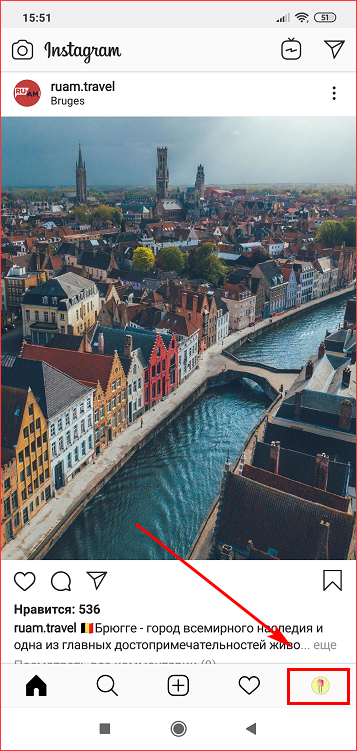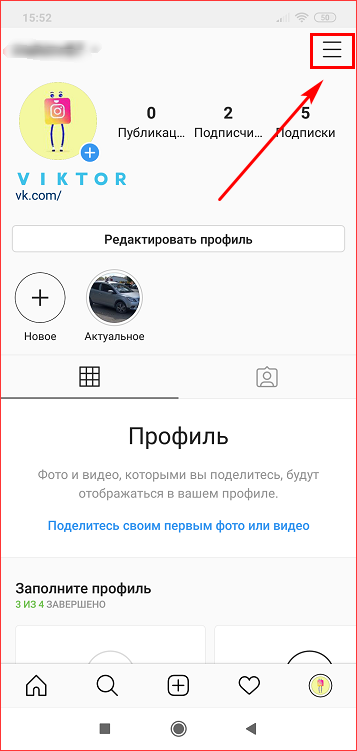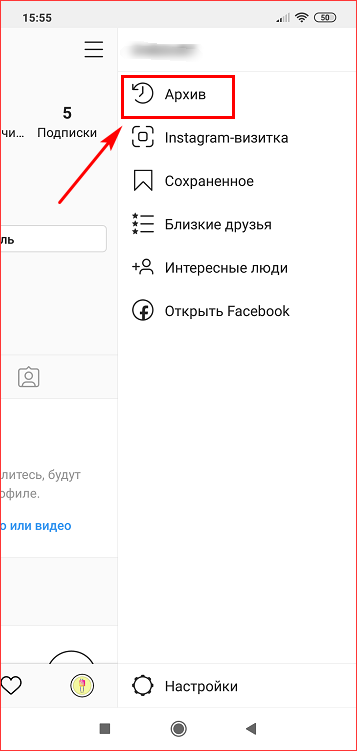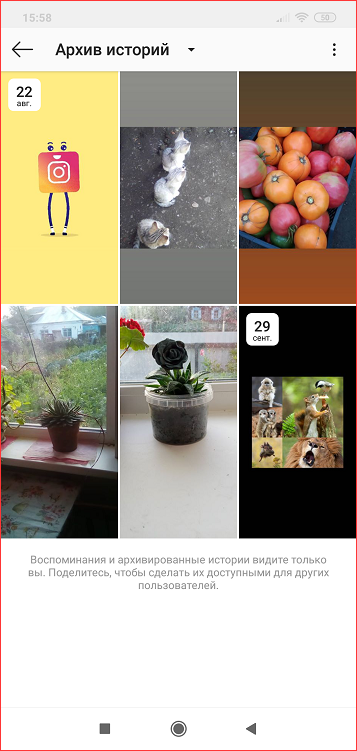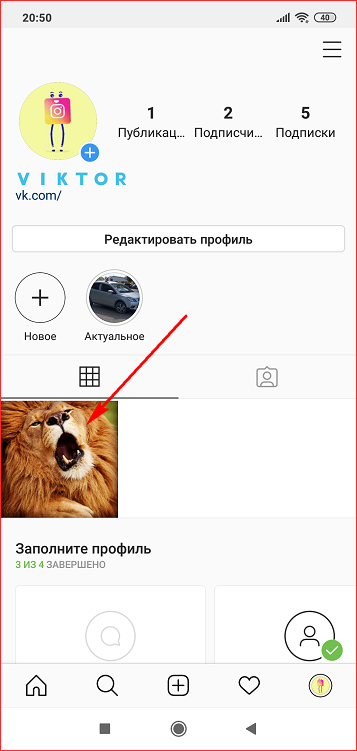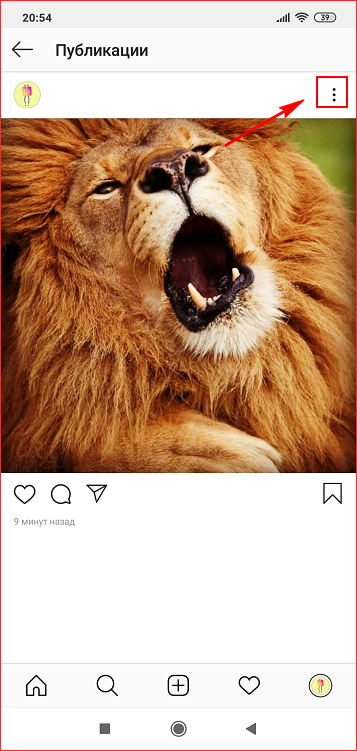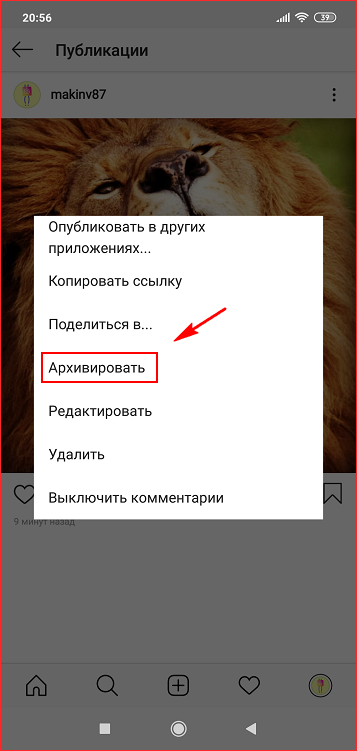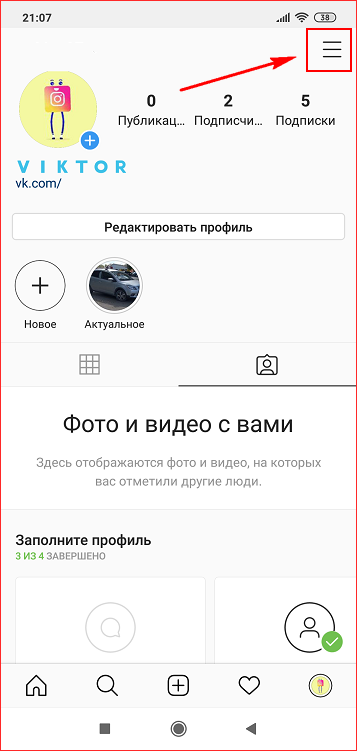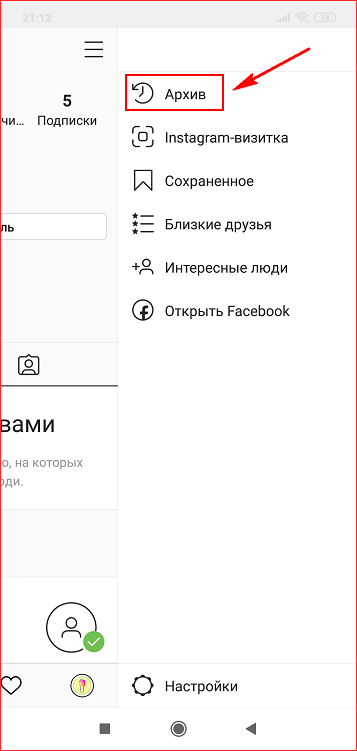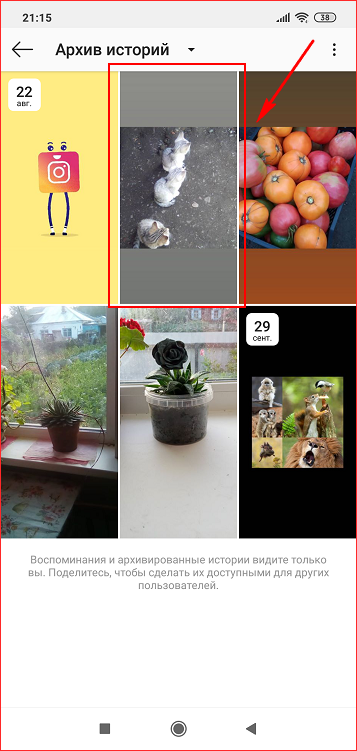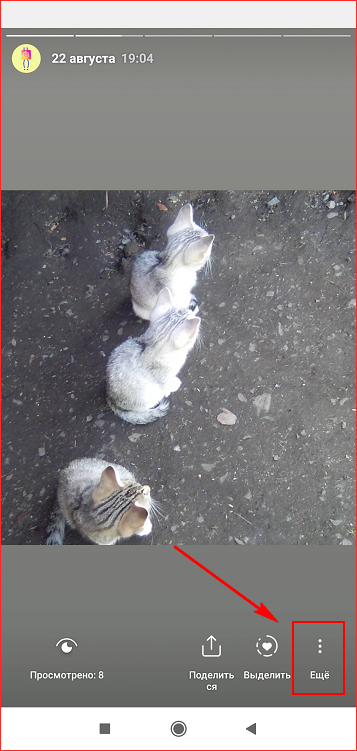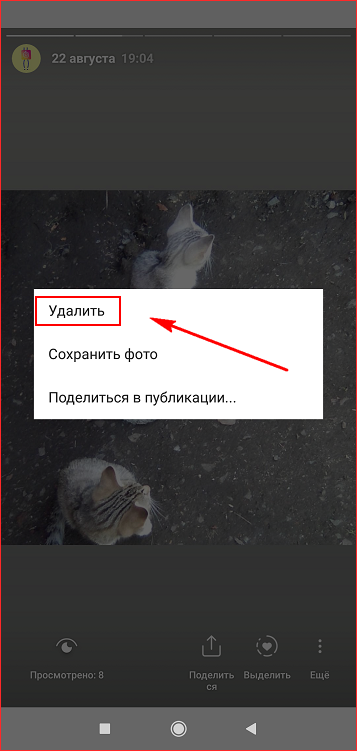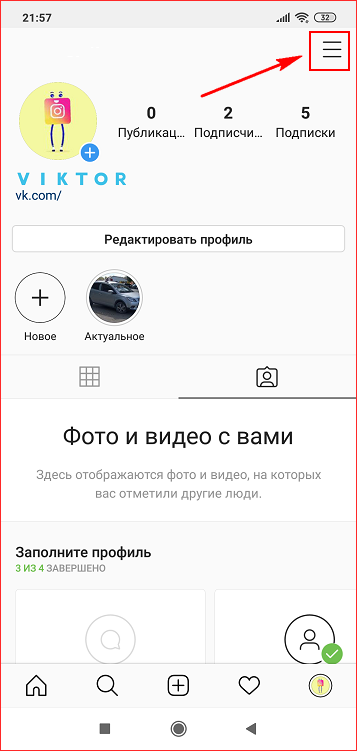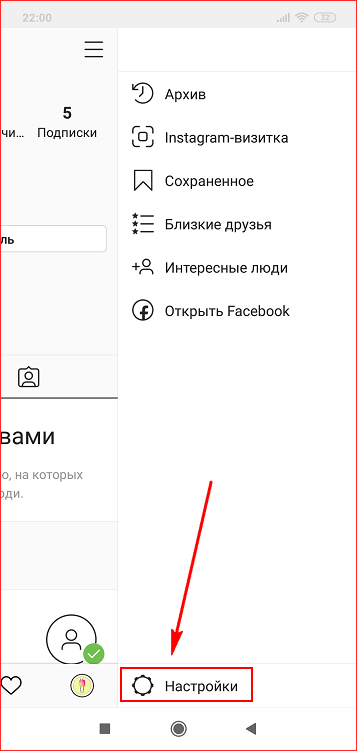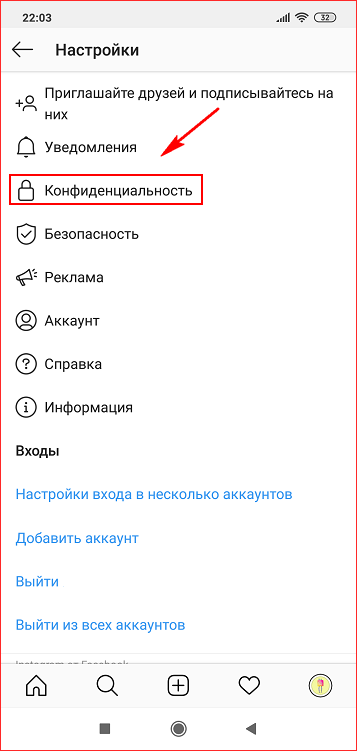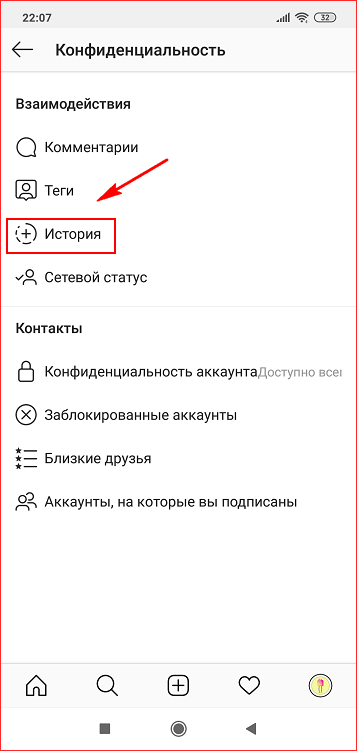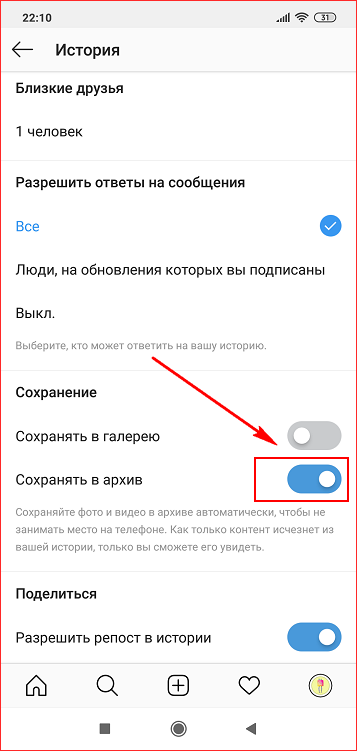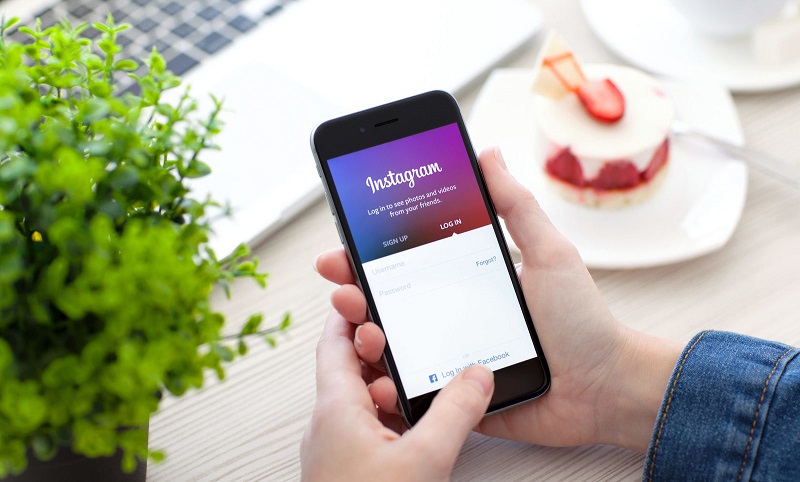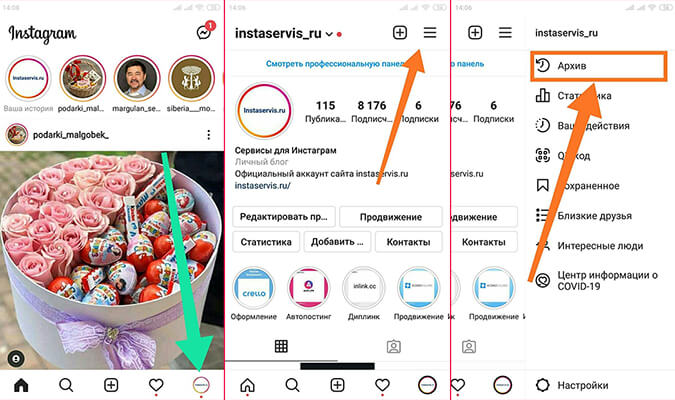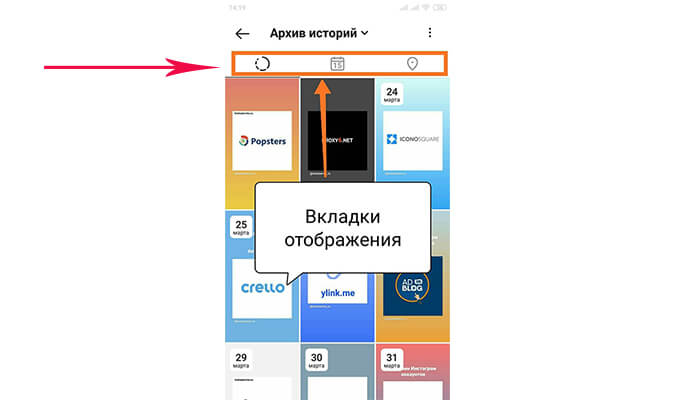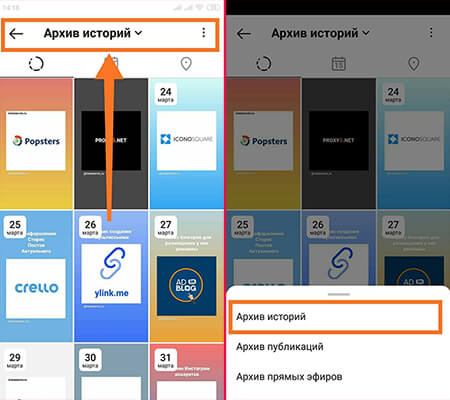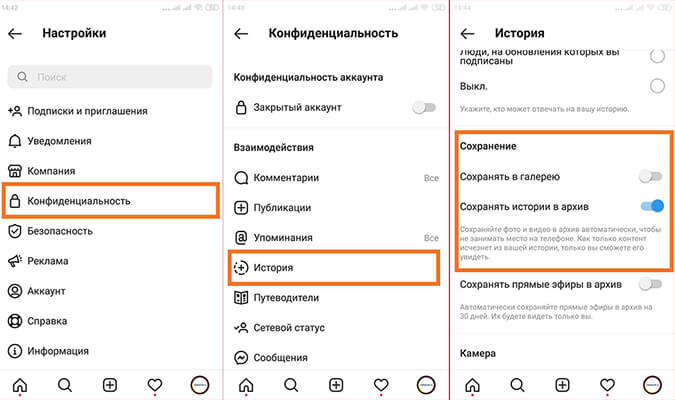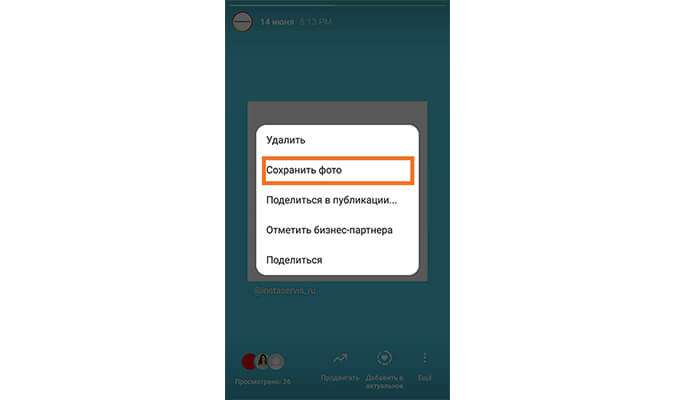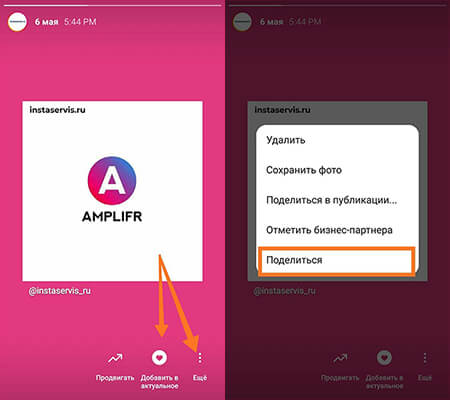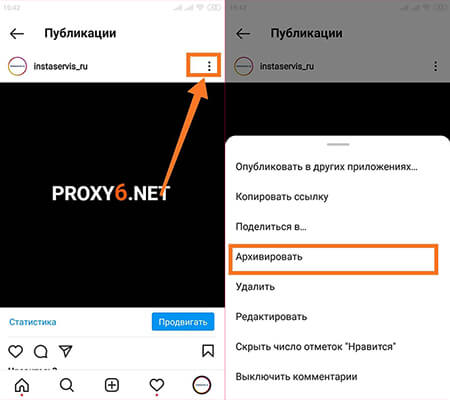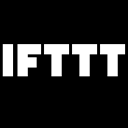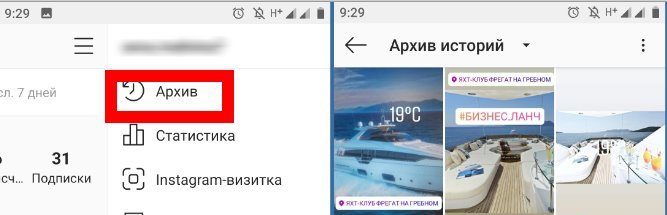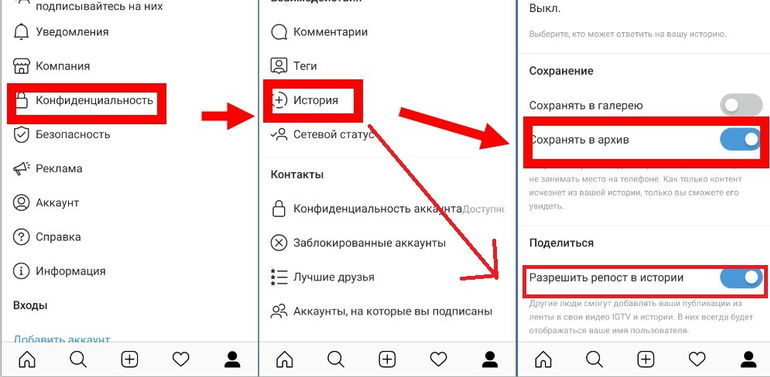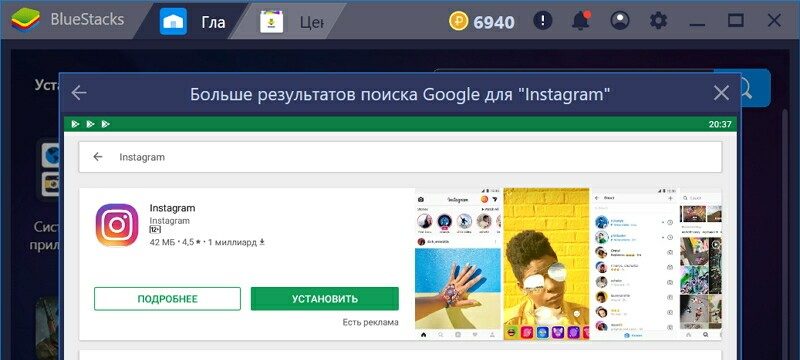После очередного обновления Инстаграм у некоторых пользователей пропал архив из настроек. Если вы первый раз слышите про архив, небольшая заметка — это место, куда можно перенести посты, сторис и запись прямых эфиров, чтобы они были видны только вам.
В статье расскажем, как найти архив и как вернуть публикацию из архива.
Реклама: 2VtzqvSTRwm
Читайте также: 25 самых частых ошибок в Инстаграм
Как посмотреть архив постов и сторис в Инстаграм
Архив находится в меню профиля. Нажимаем на 3 горизонтальных линий, открывается меню. Между настройками и статистикой должен быть пункт «Архив».
Если его нет — решения:
1. Обновить приложение. Обычно этого достаточно, чтобы пункт «Архив» вернулся в меню.
2. У некоторых пользователей архив переместился в пункт «Ваша активность». Открываем меню профиля, заходим в активность, прокручиваем вниз — там должен быть пункт «Архив». Еще он может одновременно отображаться и в меню профиля и в меню «Ваша активность».
3. Если ни один из способов не помог, делаем проще. Идем в меню профиля, затем в «Настройки». В строке поиска пишем слово «Архив».
Это интересно: 33 идеи постов в Инстаграм
Как вернуть пост или сторис из архива
В разделе «Архив» есть 3 вида архива. По умолчанию отображаются заархивированные сторис. Если нажать на галочку — отобразятся все виды.
Как вернуть сторис. Stories вернуть их архива нельзя, потому что истории хранятся только 24 часа. Чтобы они хранились дольше и были видны другим пользователям, их можно поместить в актуальное. Но историей из архива можно поделиться с контактами в Директ, а также ее можно выложить в виде новой сторис-воспоминания.
Чтобы поделиться сторис, находим ее в архиве, открываем, затем жмем «Еще», чтобы появилось меню. Для отправки в Директ кликаем «Отправить» и выбираем контакт.
Для размещения в виде сторис-воспоминания нужно выбрать в меню пункт «Поделиться». Инстаграм автоматически проставляет дату воспоминания, то есть, когда сторис была выложена первый раз.
Как вернуть пост из архива. Открываем архив публикаций, кликаем на пост. Затем на 3 точки в правом верхнем углу, в меню выбираем «Показать в профиле».
*Вы можете обнаружить, что пост так и не появился в профиле, хотя пропал из архива. Что делать в таком случае — выйти из Инстаграм, убрать его из фонового режима (то есть, закрыть полностью). Потом зайти заново в приложение. Пост появится на странице аккаунта.
Запись прямого эфира можно скачать из архива на устройство или выложить в профиль.
Заключение
Временное пропадание архива в Инстаграм из меню связано с обновлением приложения и тем, что у некоторых пользователей этот пункт переместился в другой раздел (Ваша активность). Возможно, соцсеть тестирует, где лучше разместить архив. Имейте ввиду, что этот пункт может отображаться по-разному у пользователей устройств на iOS и Android.
Полезные статьи:
- Как сделать фон для сторис в Инстаграм: 12 лайфхаков
- Как быстро набрать много подписчиков в Инстаграм
- 30+ способов повысить охват и показы постов в Инстаграм
Сравнение онлайн-курсов
Перед тем, как купить любой курс, сравните условия от разных школ — стоимость обучения, скидки, длительность, есть ли программа трудоустройства.
Подобрать онлайн-курс >>
Реклама
Сторис — это публикации, которые имеют ограниченный срок трансляции всего 24 часа в ленте, после чего они не удаляются, а отправляются в архив историй Инстаграм. В статье расскажем, как работает сервис, где найти и как посмотреть архив.
Что такое архив историй в Инстаграм, и где находится
Публикации в ленте сторис имеют ограниченный срок трансляции, через сутки они не исчезают из поля видимости, а перемещаются в архивный список, при условии, что активировано автоматическое сохранение историй.
В архиве хранятся все опубликованные вами сторис с момента регистрации в социальной сети. Эта важная функция не даст потерять красочный контент, который очень вам дорог. Будет очень неприятно, если качественная и красивая фотография или видеоролик удалятся навсегда.
Следует помнить, что в хранилище будут лежать лишь те публикации, которые продержались в основной ленте более 24 часов. Если стерли контент, до окончания этого срока, то история не сохранится.
Где находится архивный список? Файлы резервного копирования можно найти в любой момент, они находятся в открытом доступе, но только для владельца страницы в сервисе. Посторонние лица не смогут посмотреть сторис. Для перехода в архив потребуется:
- Запустить мобильное приложение на своем устройстве.
- Ввести логин и пароль, выполнить вход в свою учетную запись.
- Перейти на личную страницу, для этого нажать иконку в виде человека на нижней панели рабочего пространства.
- Найти в верхнем углу кнопку в виде трех параллельных линий и нажать на нее.
- На экране появится всплывающее окно, в котором нужно кликнуть на иконку в виде циферблата часов с соответствующей подписью.
- Так вы окажетесь в каталоге архива, где хранятся все свои публикации.
Следует учитывать, что на разных операционных системах и смартфонах, расположение основных элементов может отличаться.
Как создать архив
Каждая сториз после окончания 24 часов и завершения трансляции в ленте автоматически будет сохранена в хранилище.
Что касается всех остальных публикаций, фотографий и видеозаписей, которые размещены не в ленте сториз, то их придется самостоятельно добавлять на хранение. Ведь функция автоматического архивирования распространяется только на короткие записи. Рассмотрим краткий порядок действий, как добавить историю в архивный список:
- Войдите в свою учетную запись, указав логин и пароль. После этого окажетесь в основном меню сервиса с новостной лентой.
- Перейдите на личную страницу, где размещены ваши публикации.
- Выберите нужную фотографию или видеоролик.
- На верхней панели нажмите на кнопку в виде троеточия.
- В новом меню кликните на пункт архивирования.
- Процедура займет всего несколько секунд, после чего запись окажется в хранилище.
Подобный алгоритм нужно выполнить с каждой публикацией, которую хотите сохранить.
Если хотите заархивировать материал в Инстаграме через компьютер, то придется столкнуться с рядом трудностей. В веб-версии социальной сети подобная функция отсутствует и невозможно зайти в хранилище. Решает проблему официальное приложение для Windows, начиная от 8 версии операционной системы, но в таком случае в архиве отображаются только публикации, а сторис нет. Для добавления сториз в архив с ПК нужно:
- Авторизоваться в социальной сети.
- Перейти на личную страницу.
- На верхней панели увидите индикатор в виде циферблата для перехода в архивные списки.
- Для добавления изображения или видеоролика выбрать и открыть нужный контент.
- Нажать кнопку в виде троеточия и пункт архивирования.
- Готово.
На заметку. Чтобы иметь доступ ко всем функциональным возможностям на ПК можно воспользоваться мобильной версией Инстаграм, скачав эмулятор Андроида или установив дополнительные расширения на браузер.
Как удалить архивные истории
В архиве можете в любой момент настроить нужную публикацию, редактировать ее и заново разместить в новостной ленте. В таком случае запись будет отображаться с пометкой воспоминания, которую можно стереть при помощи стандартных инструментов социальной сети. Если решили удалить сторис в Инстаграм из хранилища, то выполните следующие действия:
- Перейдите на свою страницу социальной сети.
- Найдите кнопку в виде трех линий.
- Откройте раздел архива.
- На экране отобразится список всех сохраненных историй. Выберите ненужную и нажмите на нее.
- В новом окне найдите кнопку в виде троеточия.
- Выберите пункт удаления публикации.
Процедура аналогична для приложения на персональный компьютер. Таким образом, можно стереть из архива не только истории из ленты, но и все сохраненные фотографии и видеозаписи. Следует помнить, что после этого восстановить контент уже не получится, поэтому хорошо подумайте прежде, чем приступать к действиям.
Настроить автоматическое архивирование
Важно помнить, что на вашем мобильном устройстве и в приложении может быть отключена функция автоматического сохранения материалов в хранилище. В таком случае необходимо ее активировать:
- Перейдите на свою страницу социальной сети.
- Кликните на кнопку в виде трех параллельных линий на верхней панели рабочего пространства.
- Найдите раздел настроек, отображается, как шестеренка.
- Кликните на вкладку конфиденциальности.
- Откройте пункт историй.
- В самом низу установите флажок сохранения данных в архив в активное положение.
- Сохраните изменения.
После этого все ваши сторис будут по умолчанию направляться в хранилище.
Нет иконки архива, что делать
Если в мобильном приложении не смогли найти раздел архива, а соответствующая иконка попросту отсутствует, то существует несколько причин для такого сбоя:
- На смартфоне установлено устаревшее программное обеспечение, обновите операционную систему.
- На телефоне используется неактуальная версия утилиты Инстаграм. Для решения проблемы установите последнюю сборку программы или заново скачайте ее и запустите.
- Не исключены случаи багов и зависания Instagram, повторите попытку через несколько минут.
- Старый телефон, который не поддерживает последнее обновление. Попробуйте войти в аккаунт с другого устройства, более современного.
На заметку. Если проблема не решается самостоятельно, обратитесь в службу технической поддержки социальной сети.
В статье рассказали, как посмотреть старые истории в Инстаграме в хранилище. Следует учитывать, что все сторис после 24 часов трансляции не удаляются сервисом, а автоматически сохраняются в архив, при условии включенной функции архивирования.
Содержание статьи
- Как посмотреть старые истории в Инстаграм
- Как посмотреть архив историй в Инстаграм через компьютерм
- Как посмотреть архив историй в Инстаграм на телефоне
- Как настроить автоматическую архивацию историй в Инстаграм
- Как удалить архив историй в Инстаграм
- Как снова опубликовать архивную историю
- Как посмотреть архив историй другого пользователя
- Как архивировать фото или видео из поста
- Альтернативный способ настроить архивацию сторис
- Почему архив Инстаграм пуст
Как посмотреть старые истории в Инстаграм
Поскольку социальной сетью Инстаграм пользуются не только на мобильных телефонах, а так же и на компьютерах, то в этом случае отдельно опишем процесс просмотра своих старых историй на разных устройствах.
Статьи по теме:
- Как в сторис Инстаграм сделать текст появляющийся постепенно
- Как в истории Инстаграм сделать печатающийся текст
Как посмотреть архив историй в Инстаграм через компьютер
Без установки дополнительных программ на компьютер посмотреть архив историй в Инстаграм на компьютере не представляется возможным, даже если включить мобильную версию или установить приложение Инстаграм для Windows.
Чтобы открыть архив историй в Инстаграм на компьютере нужно использовать эмулятор андроид–устройства. Одним из самых популярных эмуляторов является программа BlueStacks.
Программа BlueStacks создаёт среду Андроид прямо в операционной системе Windows и даёт возможность использовать мобильные приложения из Play Market на компьютере: играть в мобильные игры или пользоваться социальными сетями на большом экране монитора.
После инсталляции BlueStacks и установки в него приложения Instagram из Play Market, просматривать истории из архива можно будет точно так же как на мобильном телефоне.
Как посмотреть архив историй в Инстаграм на телефоне
Посмотреть свои старые сторис в Инстаграм на смартфоне можно только в случае если опция «Сохранять истории в архив» была включена ранее. После активации данной опции в настройках приложения, все истории которые были опубликованы в аккаунте, будут сохраняться в архив по истечении 24 часов.
Чтобы посмотреть свои старые истории в Инстаграм нужно:>
- Открыть приложение Инстаграм;
- Авторизоваться в своей учетной записи или в том аккаунте, чей архив историй нужно посмотреть, используя логин и пароль. Если не помните пароль читайте статью «Как восстановить пароль от Instagram»;
- Перейти на страницу профиля, кликнув на аватар в правом нижнем углу;
- Нажать на три горизонтальные полоски в правой верхней части экрана;
- Выбрать пункт меню «Архив».
Переключая вкладки над архивными сторис, можно смотреть архив по датам публикации историй или по гео–локации. Это удобно, если нужно найти историю из путешествия или привязанную к конкретному периоду времени.
В архиве Инстаграм могут находятся не только истории, а так же посты с фотографиями или видео и архивы прямых эфиров. Чтобы переключаться между ними, нужно в верхней части экрана выбрать, какой раздел показывать.
Как настроить автоматическую архивацию историй в Инстаграм
Для того чтобы иметь доступ к своим старым, ранее опубликованным сторис, нужно настроить приложение так, чтобы оно автоматически архивировало фотографии и видеозаписи без участия владельца аккаунта.
Для этого нужно сделать 7 действий:
- Зайти в аккаунт, чьи сторис нужно сохранять в архив;
- Перейти на страницу профиля (аватарка в нижнем правом углу);
- Нажать на три горизонтальные линии;
- Открыть «Настройки»;
- Далее «Конфиденциальность»
- Выбрать пункт «Истории»;
- В разделе «Сохранение» включить опцию «Сохранять истории в архив».
При желании можно также активировать функцию сохранения контента в галерею смартфона, но при этом нужно учитывать, что память устройства может переполнится.
Помните, что история попадёт в архив только в том случае, если срок её публикации закончился и она не была удалена раньше этого времени.
Если опубликованную сторис требуется удалить, но при этом нужно чтобы она была заархивирована, то сделайте это в ручную.
Как в ручную заархивировать сторис:
- Открыть историю, которую нужно сохранить;
- Нажать на три точки (пункт «Ещё»);
- Выбрать «Сохранить..»
- Фото или видео будет скачано на устройство;
При ручном архивировании, история не попадёт в архив Инстаграм, а будет сохранена в памяти устройства. Это всё–таки лучше, чем потерять памятный снимок навсегда.
Как удалить архив историй в Инстаграм
Если возникла необходимость навсегда избавиться от старых записей и удалить архив историй, то для этого нужно сделать следующие действия:
- Открыть архив (как описано выше);
- Выбрать ту сторис которую нужно удалить;
- Активировать пункт «Ещё» (правый нижний угол);
- Нажать «Удалить».
Очистить сразу весь архив Инстаграм не представляется возможным, удалять старые истории можно только по одной.
Как снова опубликовать архивную историю
Старую историю можно не только просматривать, но и заново опубликовать как воспоминания или добавить её в актуальное.
Для того чтобы сделать старую историю снова доступной для своих подписчиков и гостей профиля нужно:
- Открыть архив историй;
- Открыть нужную сторис;
- Активировать пункт «Ещё»;
- Выбрать пункт «Поделиться»;.
История будет опубликована как «Воспоминание» и так же исчезнет через 24 часа. Если же сторис будет добавлена в highlights, то останется там до тех пор, пока владелец аккаунта её не удалит из актуального.
Как посмотреть архив историй другого пользователя
Архив историй в Инстаграм доступен только владельцу аккаунта, поэтому заглянуть в сохранённые сторис чужого профиля нет возможности. Но есть два варианта для решения данного вопроса.
- Скачивать все сторис пользователя, которые он публикует, если срок их размещения ещё не истёк, при помощи специальных программ и сервисов, чтобы в будущем иметь к ним доступ.
- Попросить человека отправить вам архивную сторис с помощью скачивания её из архива и пересылки файла любым доступным способом (почта или мессенджер).
- Попросить автора заново опубликовать старую историю в новой сторис.
Других вариантов посмотреть архив другого пользователя не предусмотрено, в связи с политикой конфиденциальности Instagram.
Как архивировать фото или видео из поста
Т.к. истории исчезают через 24 часа после публикации, то для них важно настроить автоматическое архивирование. Для постов же, такая опция не нужна т.к. фото и видео в ленте остаются навсегда, пока администратор профиля их самостоятельно не удалит.
Если нужно убрать фото или видео из ленты, не удаляя саму публикацию из Инстаграм, нужно выполнить следующие действия:
- Открыть нужную публикацию;
- Нажать на три точки в правом верхнем углу;
- Выбрать пункт «Архивировать».
Чтобы в будущем посмотреть архивные фото, нужно будет зайти в архив и выбрать в верхней части экрана отображение публикаций. Здесь же архивный пост можно добавить снова в ленту, на то же место где он был изначально.
Такая возможность открывает путь для творчества: Сделайте две одинаковых фотографии с предметом в руках и на одной из них заштрихуйте предмет. Опубликуйте обе фотографии одну за другой и тот снимок, где предмет не заштрихован, заархивируйте.
В подписи к посту с заштрихованным предметом задайте вопрос «Что у меня в руках?». Дайте время пользователям погадать в комментариях. После, удалите фото со скрытым предметом и разархивируйте с открытым.
Таким способом можно значительно повысить активность в своём аккаунте и увеличить охват публикаций.
Альтернативный способ настроить архивацию сторис
Для того чтобы обезопасить себя от пропажи старых историй, в случает взлома аккаунта и потери доступа к нему, следует настроить автоматическое скачивания сторис с помощью стороннего приложения или сервиса.
Сервис IFTTT работает не только с Инстаграм, а также и с другими приложениями и программами. Принцип работы IFTTT основан на одном правиле: Если произойдёт вот это, то нужно сделать вот так.
В случае с автоматическим скачиванием сторис, сервис будет работать так: если опубликована новая история, то её нужно сохранить туда–то (гугл диск, дропбокс и другие облачные хранилища).
Процесс настройки сервиса IFTTT описан в статье «Как скачать фото и видео из Инстаграм». Данный метод хорош тем, что не переполняет память устройства, а так же позволит не потерять доступ к старым сторис даже в случае кражи аккаунта или смартфона.
Почему архив Инстаграм пуст
На момент написания стать было выявлено 3 распространённых причины почему в архиве нет старых историй.
- На устройстве установлена устаревшая операционная система IOS или Android;
- Версия приложения Инстаграм устарела: Как обновить приложение, написано здесь;
- Архивация историй не включена в настройках аккаунта: включите автоматическую архивацию или настройте альтернативный метод.
Если описанные рекомендации не помогли решить проблему, напишите свой вопрос в комментариях к этой статье.
Инстаграм* позволяет сохранять не только сторис, но и посты. Но как разархивировать публикацию? Разбираемся в серии коротких инструкций.
Зачем архивировать посты в Инстаграме*
Архивация поста – полезный инструмент, который позволяет сохранить в отдельном разделе посты, прямые эфиры и сторис. Видит его только владелец аккаунта, контент в архиве недоступен для просмотра другим пользователям соцсети.
В быту функция пригодится, если нужно убрать неактуальные посты, которые по какой-то причине жалко удалять насовсем. Коммерческие аккаунты могут использовать инструмент в более широком плане. Например, в рамках рекламной кампании они могут временно скрыть все публикации, чтобы выложить один большой пост с акцией. Это привлекает внимание, передает ощущение масштаба и создает интригу.
Также, если мы говорим о бизнес-профиле, то скрыть старые посты может новый SMM-щик или агентство, которые берутся за ведение и предлагают другую концепцию профиля, которая отличается от старой. Чтобы не удалять старые посты – проще их скрыть.
А что со сторис? Они автоматически сохраняются в архивы, откуда их потом удобно вытаскивать, чтобы сохранять на телефон, постить заново или отправлять в хайлайтс. О том, как вообще устроены альбомы, читайте в отдельной статье «Как добавить и поменять Актуальное в Инстаграме*».
О том, как работать с архивами и восстанавливать посты – расскажем далее в небольших и наглядных инструкциях.
Как сохранить пост в архив Инстаграма*
При архивации пост сохранится со всеми комментариями, хештегами, отметками и датой публикации. Он будет скрыт из вашей ленты и ленты остальных пользователей, видеть его в специальном разделе будете только вы.
Как отправить пост в архив:
- Заходим в приложение и нажимаем на пост у себя в ленте, либо в профиле.
- Кликаем на три точки в верхнем правом углу.
- Выбираем из списка «Архивировать».
- Готово, пост скрыт из профиля и отправлен в архив.
Интерфейс приложения на Айфоне и Андроиде не отличается, поэтому эта инструкция (и все последующие) актуальна для любых телефонов.
Как сохранить сторис в архив Инстаграма*
Соцсеть автоматически отправляет сторис в архив спустя 24 часа после публикации. Но если в разделе «Архив» они у вас не отображаются, то сохранение надо включить заново. Есть два способа: через настройки и во время просмотра.
Включаем сохранение сторис через настройки:
- Переходим в настройки приложения через профиль.
- Выбираем «Конфиденциальность».
- Кликам в новом окне на пункт «История».
- Активируем функцию «Сохранить истории в архив».
Включаем сохранение сторис через меню просмотра:
- Смотрим свои сторис.
- Кликаем на три точки «Еще» в нижнем правом углу.
- Выбираем «Настройка Истории».
- Активируем пункт «Сохранить истории в архив».
Как восстановить удаленный пост в Инстаграме*
С недавних пор удаленные посты хранятся в течение 30 дней и в это время их можно вытащить обратно. Но для этого потребуется подтвердить личность с помощью специального кода, который отправят на электронную почту.
Как вернуть удаленный пост в Инстаграме*:
- Заходим в Настройки и выбираем пункт «Аккаунт».
- Кликаем на «Недавно удаленные» в самом конце списка.
- Выбираем пост и кликаем на три точки в верхнем правом углу.
- Нажимаем «Восстановить» или «Удалить» (тогда он будет удален навсегда).
- Соглашаемся с восстановлением.
- Подтверждаем личность: на почту придет код, который надо будет ввести в приложении.
- После подтверждения нужно будет заново кликнуть на пост и снова нажать «Восстановить».
- Готово: пост вернулся в ленту.
Как вытащить из архива в Инстаграме* публикацию
После разархивирования пост вернется в ленту со всеми комментариями и с той же датой публикации, что и был. Он займет в ленте то место, где находился ранее, т. е. заново опубликован не будет. Как я уже говорил выше, соцсеть не удаляет посты – она их скорее скрывает в архиве с дальнейшей возможность вернуть все как было.
Как вернуть фото из архива в Инстаграме*:
- Переходим на свой профиль и нажимаем на иконку с тремя полосками в верхнем правом углу.
- Кликаем на пункт «Архив».
- Попадаем в меню «Архив публикаций» и нажимаем на пост.
- Кликаем по трем точкам в верхнем правом углу.
- Нажимаем «Показать в профиле».
Также вы можете убрать из архива в Инстаграме* публикацию, если нажмете «Удалить». Тогда пост отправится в корзину, где будет храниться 30 календарных дней. Инструкцию по возвращению публикаций обратно читайте выше.
Возможностей по разархивированию сторис больше: можно заново опубликовать как репост, отправить в пост, сохранить в Актуальном или загрузить на телефон в галерею.
Как скачать сторис из архива:
- В меню «Архив» кликаем на «Архив публикаций» вверху и выбираем пункт «Архив историй».
- Выбираем сторис и кликаем на «Еще» в правом нижнем углу.
- Нажимаем «Сохранить видео» или «Сохранить фото».
- Файл сохранен на телефон.
О том, как еще можно загружать сторис – читайте в гайде «Как скачать сторис из Инстаграма*».
Как добавить сторис из архива в Актуальное:
- В меню «Архив историй» нажимаем на сторис и выбираем «Добавить в актуальное».
- В новом окне выбираем существующие папки или создаем новую.
- Готово: сторис сохранена в хайлайтс.
Как отправить сторис в пост:
- В меню «Архив историй» нажимаем на сторис и кликаем по пункту «Еще».
- Выбираем пункт «Поделиться в публикации».
- Кадрируем фото и нажимаем «Далее».
- Редактируем пост: накладываем фильтры, пишем текст, отмечаем людей, добавляем хештеги и так далее.
- Публикуем готовый пост из сторис у себя в профиле.
Как достать из архива в Инстаграме* сторис и опубликовать заново:
- В меню «Архив историй» нажимаем на сторис и кликаем по пункту «Еще».
- Выбираем пункт «Поделиться».
- Редактируем сторис: добавляем подпись, стикеры и, если нужно, удаляем плашку «Воспоминания».
- Публикуем.
В заключение
Можно ли вернуть фото в Инстаграм* с компьютера? К сожалению, на сайте соцсети нет меню с архивами публикаций. Поэтому, если даже переключиться на мобильную верстку, то зайти в архивы не получится. Конечно, можно установить эмулятор Андроида на компьютер, скачать приложение из Google Play и зайти в него, но, кажется, проще воспользоваться телефоном.
Зато постить с компьютера часто бывает удобно, особенно если приходится набирать много текста на клавиатуре и регулярно делать интерактивные сторис. Эти возможности дает сервис отложенного постинга SMMplanner – где можно еще и кинуть в отложку сразу много постов и сторис, что освобождает кучу времени.
Конечно, сервис пригодится в первую очередь SMM-щикам и тем, кто ведет несколько аккаунтов и занимается кросспостингом сразу в несколько соцсетей. В любом случае попробуйте – первая неделя бесплатно, и за это время точно станет ясно, нужен вам такой широкий функционал или нет.
Пользователь может найти свои ранние публикации, если знает, как посмотреть архив историй в Инстаграме. Популярная в настоящее время опция Stories позволяет делать публикации всего на 24 часа. После этого аудитория увидеть её больше не может, как публикации в ленте.
Но владелец аккаунта в любой момент может пересмотреть или заново опубликовать свои Сторис. Ведь они не удаляются и не исчезают навсегда, а перемещаются в специальный архив Инстаграм. Человек может также делиться ими с собеседниками через Директ.
Содержание
- Как найти архив через телефон
- Архивированные истории
- Архивированные публикации
- Как открыть архивные записи с компьютера
- Что делать владельцам Windows 8
- Что значит архивировать фото и Сторис в Инстаграм
- Проблемы и неполадки
- Видеообзор:
Как найти архив через телефон
Социальная сеть Instagram специально разработана для использования на мобильных устройствах. Через смартфоны проще просматривать контент в виде постов в ленте и Stories. А также удобно выкладывать публикации и искать их. Сразу понять, где находится архив в Инстаграме, сложно. В старых версиях был выведен отдельный значок архива в виде часиков со стрелочкой. Но теперь разработчики спрятали значок немного дальше. Если один раз узнать, где архив в Инстаграм, то потом будет проще раздел отыскать. Для этого нужно:
- открыть приложение Instagram на своём устройстве;
- затем выбрать раздел профиля – он последний в списке в нижней части экрана со значком аватара;
- открыть меню в правом верхнем углу под значком трёх горизонтальных полосок;
- в выпадающем списке будет идти раздел «Архив», а также все доступные в нём публикации.
Дополнительно можно изменять настройки архива под себя, если зайти в соответствующий раздел. Необходимо нажать знак многоточия в правом верхнем углу и выбрать пункт «Настройки». Там человек может передвигать ползунки напротив опций:
- «Сохранять в архив». Все публикации будут автоматически сохраняться в архиве, тем самым экономя место на смартфоне. Это касается раздела Сторис. Когда проходит 24 часа, истории перемещаются в архивы. Только автор потом сможет их просматривать.
- «Разрешить репосты в историях». Это позволяет другим людям на своих страницах в Instagram делать репост Сторис. При этом под добавленной записью всегда будет отображаться имя автора.
- «Разрешить делиться в сообщениях». При включенной опции люди могут использовать значок самолётика, чтобы делиться записью со своими друзьями в сообщениях в Директе.
Архивированные истории
Когда пользователь узнает, как посмотреть архив в Инстаграм, в нём он сможет найти два типа файлов. В нем хранятся истории и публикации.
Со Stories всё гораздо проще. Они помещаются в архив автоматически после того, как истекает их срок публикации, то есть спустя сутки. Перед тем, как посмотреть старые истории в Инстаграме, нужно прокрутить список вверх. Именно в таком порядке от последних до первых они и размещаются.
На каждой истории пишется дата её публикации. При пролистывании отмечается месяц и год. При нажатии на любую Сторис пользователь может просмотреть видео или фото. Также он сможет воспользоваться доступными функциями. В числе опций:
- «Поделиться». Сервис предложит выложить старую Сторис снова с пометкой «Воспоминания» и актуальной для записи датой. Оставлять надпись необязательно, человек может удалить её. Или отредактировать запись стандартными инструментами Сторис, поделиться с аудиторией;
- «Выделить». То есть предложение добавить в актуальное (Highlights). Можно создать новую Highlights, нажав на значок с плюсиком. Или же добавить видео в одну из уже существующих.
- «Ещё» за значком многоточия. Здесь доступны функции «удалить», «сохранить видео» на телефон или «поделиться в публикации», то есть выложить эту запись в ленту.
Архивированные публикации
Если пользователя интересует, где найти архивированные фото в Инстаграм, искать придется в том же разделе. Вверху экрана под надписью «Архив» открывается выпадающий список. Автоматически высвечиваются «истории», но можно выбрать и «публикации». В этот раздел помещаются записи (фото, видео) из ленты. Если намеренно их архивировать, тогда они будут отображаться в этом разделе. Их может увидеть исключительно владелец аккаунта.
Чтобы выполнить архивацию записи, нужно нажать кнопку опций (значок многоточия) или удерживать нажатие на публикации в профиле.
При архивации конкретной фотографию или видео, из ленты пост тут же исчезнет. Найти запись можно будет только в архиве. Если пользователь передумал скрывать от аудитории свои фотографии, хочет вернуть их в ленту, нужно:
- зайти в архив;
- открыть интересующее фото;
- нажать на три точки в правом верхнем углу над публикацией;
- выбрать пункт «Показать в профиле».
Если пользователь выберет опцию «Удалить», файл исчезнет с аккаунта. Восстановить потом запись будет уже невозможно. Функция удобна людям, которые на время по каким-либо причинам хотят скрыть фотографии от чужих глаз. Но при этом не решаются удалить их навсегда.
Как открыть архивные записи с компьютера
Если человек с компьютера хочет найти архив в Инстаграме, где это он вряд ли поймет. А все потому, что в версии для ПК не предусмотрена такая опция. Сервис Инстаграм для ПК имеет очень ограниченный функционал. Но не стоит отчаиваться, просмотреть архивную Сторис или пост с компьютера тоже возможно. Для этого понадобятся вспомогательные программы. Например, такой является Bluestacks. Чтобы ею воспользоваться, нужно выполнить такие действия:
- сначала найти и скачать оригинальную версию Андроид эмулятора Bluestacks для ПК;
- через эмулятор отыскать сервис Инстаграм и установить его;
- затем войти в социальную сеть Инстаграм через эмулятор. Надо ввести логин и пароль для входа в профиль. Откроется интерфейс, похожий на оригинальный Инстаграм;
- отыскать значок профиля в правом нижнем углу;
- на этой странице рядом с значком меню будет расположен архив. Его значок – это стандартные часики со стрелочкой;
- если там нет, значит нужно войти в меню, скрытое за тремя горизонтальными полосами;
- найти в выпадающем меню «Архив»;
- выбрать, что смотреть – заархивированные публикации или истории.
Через эту программу на компьютере можно будет посмотреть все записи, начиная с самой первой от даты создания профиля.
Что делать владельцам Windows 8
Тем, кто со своего ПК на базе Windows 8 хочет увидеть архив историй Инстаграм, придется действовать немного иначе. Но всё же этой скрытой опцией люди тоже смогут воспользоваться. Нужно загрузить официальный магазин операционной системы – это Microsoft Store. В нём найти приложение Instagram и установить на компьютер. Приложение разработано специально для Windows. Затем нужно пройти авторизацию, ввести логин и пароль, открыть раздел профиля и найти стандартный значок архива. Либо он будет выведен в правом верхнем углу на экране, либо нужно искать в меню. Значок многоточия тоже расположен в правом верхнем углу экрана приложения.
Что значит архивировать фото и Сторис в Инстаграм
У многих людей слово «архив» ассоциируется с чем-то старым, забытым. Примерно по тому же принципу и была создана архивная папка в Instagram. Если пользователь заархивировал фото или видео, значит, он просто убрал их из ленты, переместил в отдельную папку. Файлы будут видны только автору профиля и никому больше, пока он сам этого не захочет.
Не все владельцы своих страниц в Инстаграм знают о том, что на самом деле их истории не исчезают навсегда спустя 24 часа показа. Если они поймут, как посмотреть старые истории в Instagram, им откроется большой список. В нем есть публикации с самого первого дня существования страницы. Если, конечно, пользователь их выкладывал. Что нужно понимать при архивации файлов:
- Человек может случайно добавить в архив какой-то важный снимок. Это не значит, что он удаляется или исчезает из Инстаграма. Он действительно исчезает из ленты, но его легко можно туда вернуть.
- Пользователь может сколько угодно держать ненужные ему в данный момент фотографии в скрытой папке. А потом их легко в один прекрасный день вернуть в ленту профиля.
- Можно добавлять в архив не только отдельные фотографии, но и всю публикацию в целом. Если в ней содержится 10 снимков, то все и переместятся в архив. Затем точно так же легко их восстановить. При этом вместе с ними уйдут и описание, хэштеги, геометки, упоминания пользователей.
Также читайте: Как сохранить фото из Инстаграм на телефон — способы скачать картинку с программами и без них
Проблемы и неполадки
Есть люди, которые интересуются, как посмотреть архив историй в Инстаграме другого пользователя. Но их ждут плохие новости, так как сделать это невозможно. Доступ к архивным снимкам и видео есть только у владельца личной странички в Инстаграм. И видеть он их может, только зайдя в собственный профиль. Единственный возможный вариант – это взять телефон конкретного пользователя и зайти в открытый профиль.
Иногда пользователи сталкиваются с проблемой. Она заключается в том, что опция архивации фото и видео просто не работает или недоступна. Бывает, что в ней не отображаются все сохранённые записи. Это возможно лишь в том случае, если пользователь давно не обновлял приложение Instagram. Или же наоборот, последняя версия сервиса несовместима с устаревшим ПО смартфона. Нужно своевременно обновлять как сам гаджет, так и все установленные в нем приложения. Чтобы каждый раз не делать это самостоятельно, можно активировать функцию автоматического обновления.
Архивация историй и постов из ленты очень удобна для тех пользователей, которые ведут свой бизнес в Инстаграм. Чтобы каждый раз заново не выкладывать одну и ту же историю, можно просто извлекать её из папки и заново запускать. Такой подход часто используют различные магазины, салоны.
Видеообзор:
Все полезное о Инстаграм — instagramer.info
Официальный сайт — www.instagram.com